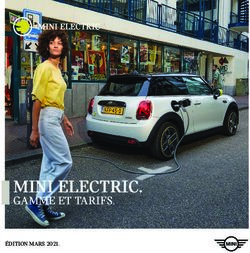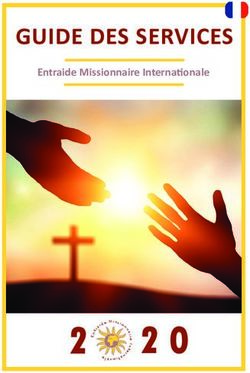Affinity Photo - b-eclips
←
→
Transcription du contenu de la page
Si votre navigateur ne rend pas la page correctement, lisez s'il vous plaît le contenu de la page ci-dessous
L’installation est simple, le logiciel occupera un peu moins de 1200 Mo
sur votre disque(1.6), contre 2000 Mo pour la dernière version en date
de Photoshop (19) , cela veut dire 1000 Mo de plus pour stocker vos
images. Annoncé à moins de 50 € sur l’App Store, l’aventure est envisa-
geable sans trop prendre de risque.
Je tiens à vous préciser que l’essai ci-dessous n’est qu’un bref aperçu
des capacités d’Affinity Photo, au travers de mon modeste regard de
designer et amateur de photo (utilisateur d’Adobe Photoshop depuis
le debut). Je vous invite donc à poursuivre par vous même l’exploration
gratuite de cette version, en espérant que les quelques expérimenta-
tions suivantes vous donnerons envie de pousser plus loin la découverte.
Le logiciel Affinity Photo est à aborder comme un ensemble de logiciels
ayant chacun leur fonction :
• Photo Persona pour la retouche photo
• Liquify Persona équivalent du filtre fluidité dans Photoshop
• Develop Persona vous permettant de développer vos fichiers
RAW
• Et enfin Export Persona vous permettant d’exporter vos fichiers
Raw une fois traités.
Affinty Photo vous permet d’exploiter vos fichiers PSD et vos plug-ins Pho- 3
toshop. L’ensemble se présente sous la forme d’une interface agréable
et soignée, vous basculez d’un module à l’autre de manière naturelle…
Nous ne sommes pas loin de la perfection. Au lancement du logiciel j’ai
l’impression de changer de siècle, je suis pourtant utilisateur de Photo-
shop CC (19), dernier du nom, et bien figurez-vous que cette interface
me parait plus nette, dépouillée, attirante, vous invitant à la découvrir,
à jouer avec elle, cet effet est doublement intéressant, car au fur et à
mesure de vos promenades vous trouverez l’ensemble de vos marques
vous permettant d’arriver à vos fin sur l’image que vous travaillez.
Coeckelberghs Stephane - www.b-eclips.com/formation/affinity-photo/Un élément qui a son importance, les raccourcis clavier durement assimilés sous
Photoshop sont souvent identiques sur Affinity Photo, à quelque exceptions par-
fois gênantes, il n’en reste pas moins facile de basculer sur cette appli sans être
trop perdu.
La simplicité de l’interface vous permet par ailleurs d’accélérer heure après
heure votre cadence de travail, de quoi rapidement devenir rentable…
Le développement des formats RAW se fait un peu comme sous Photoshop via
4 un module intégré totalement transparent.
Seul la disparition de certains outil vous permet de voir que vous êtes sous
« Develop Personna » il ne propose pas de vous aider de profils pré-réglés suivant
votre équipement de prise de vue mais vous permet de corriger manuellement
les déformations de votre objectif, les aberrations chromatiques, le vignetage
pré&post recadrage etc…
L’outil de correction des yeux rouges fonctionne bien. L’outil suppression des
défauts corrige très bien les défauts. Un clic sur la zone à corriger puis on glisse,
on relâche et c’est ok.
L’outil pinceau correcteur vous permettra de procéder à des retouches
ponctuelles en appliquant des réglages de balances des blancs, exposition,
contraste, Ombres et clairs, Point noir sur les zone peintes avec l’outil.
Coeckelberghs Stephane - www.b-eclips.com/formation/affinity-photo/Un clic sur Develop vous bascule directement dans le module Export Person-
na, par défaut les export se font en png, mais vous pouvez facilement choisir
du jpeg, pdf, tiff, gif et svg (8/16/24Bits). Les options sont nombreuses et vous
permettront de développer vos images selon vos réglages favoris.
L’outil tranche vous permettant de découper en autant de parties votre
image pour l’exporter dans un, deux, ou trois fois la taille de la sélection, de
quoi ravir les web-designer qui découpe volontiers les créations web avant
de les assembler.
Ainsi le module Export Per-
sonna peut être activé sur
une création graphique au
format jpeg, psd etc… Le
module Photo Persona est
le noyau central d’Affinity
Photo, comme écrit plus
haut, les raccourcis clavier
de Photoshop sont dans
l’ensemble fonctionnels,
l’appropriation du logiciel
est du coup beaucoup plus
facile.
Certains outils se démarquent par leur efficacité, le pinceau correcteur en
fait partie, le filtre éclairage, il est à la fois simple d’approche et ultra puissant.
L’outil pinceau de clonage, la sélection par dispersion (baguette magique),
tout est là pour vous permettre de bien avancer sur vos images sans avoir à
vous battre avec une interface médiocre ou surchargée.
La fonction de détourage par masque de fusion est elle aussi de la partie,
5
quand aux ajustements, ils s’appliquent à l’image sous forme de calques
désactivables à la volée. L’accès à vos polices de caractères est lui aussi
très réactif et se lance instantanément mes 200 polices m’ont littéralement
sautées au visage.
La fonction Avant-Après vous permet en balayant l’image de contrôler sont
évolution en temps réel. Je découvre chaque jour un peu plus la puissance
de ce logiciel, adopté pour m’a part je prends beaucoup de plaisir à le faire
tourner et suis aujourd’hui presque aussi efficient que sous photoshop.
Coeckelberghs Stephane - www.b-eclips.com/formation/affinity-photo/Correction des défauts optiques
Devenue un des chevaux de bataille des éditeurs de logiciels de dévelop-
pement RAW, la correction des défauts optiques et de perspective ne doit
en aucun cas manquer dans un logiciel visant les photographes profession-
nels et amateurs éclairés. Sur ce terrain, Affinity Photo ne se distingue pas
particulièrement. D’une part, le logiciel ignore les corrections appliquées par
certains boîtiers hybrides et compacts numériques et d’autre part, il ne fournit
pas de profils de correction. Si le logiciel offre tout de même une compen-
sation automatique (et très efficace) de l’aberration chromatique latérale
(Réduction d’aberration chromatique), l’utilisateur doit donc mettre les mains
dans le cambouis pour corriger les autres défauts par l’intermédiaire de cur-
seurs manuels.
6
Hormis l’aberration chromatique latérale, tous des défauts optiques et de
perspective doivent être corrigés à la main !
Le panneau Correction de l’objectif offre quatre curseurs pour corriger une
distorsion en barillet ou en coussinet (Distorsion), un décalage vertical (Ver-
tical) ou horizontal (Horizontal) du sujet par rapport au plan capteur et/ou
un défaut d’aplomb (Rotation). Un cinquième curseur permet d’éliminer les
pixels perdus aux bords de l’image (Échelle). Pour un travail plus précis, il est
possible de superposer une grille à l’aperçu (Affichage>Afficher une grille).
Coeckelberghs Stephane - www.b-eclips.com/formation/affinity-photo/L’outil Éliminer la frange s’attaque aux
franges pourpres, moyennant quatre
curseurs permettant de définir la teinte,
le rayon, la tolérance et le seuil de l’in-
tervention. Malheureusement, l’édi-
teur n’a intégré que de quoi corriger
une seule couleur de frange alors que
les défauts en question sont souvent à
la fois verts et magenta.
Pour corriger le vignetage, Affinity
Pro propose deux outils : Supprimer le
vignetage (un seul curseur) se destine
à éliminer le défaut optique alors que
Vignetage post-recadrage (trois cur-
seurs) l’atténue ou l’accentue à des
fins créatives.
Flux de production
A l’heure actuelle, on ne peut pas encore parler d’un véritable flux de
travail pour le développement des fichiers RAW. Ces derniers sont ou-
verts les uns après les autres dans l’interface Développement, soit à par-
tir d’un explorateur de fichiers tel que Bridge (fourni avec Photoshop…)
ou Perfect Browse, soit en passant directement par la commande Ou-
7
vrir ou le Navigateur Multimedia d’Affinity Photo. L’architecture du logi-
ciel interdit une utilisation en tant qu’éditeur externe d’un catalogueur
d’images tel qu’Aperture ou Lightroom – si le transfert vers Photo fonc-
tionne, il n’en va pas de même pour le rapatriement du fichier modifié
au sein du catalogue – au lieu de la commande Enregistrer (qui enre-
gistre un fichier propriétaire à l’extension « .afphoto »), le logiciel impose
une exportation (Fichier>Exporter) qui casse le lien entre l’original et la
copie Bitmap modifiée….
Le fait de pouvoir attribuer des métadonnées GPS au sein de l’onglet
Emplacement n’est donc qu’une faible consolation – là encore, les
métadonnées ne sont pas enregistrées autrement que dans le fichier
final. Autre découverte étrange : s’il est possible d’enregistrer des pré-
réglages, ces derniers se bornent aux réglages de l’onglet en question,
Coeckelberghs Stephane - www.b-eclips.com/formation/affinity-photo/nécessitant de sauvegarder un fichier par onglet d’outils et rendant ainsi la sau-
vegarde d’un jeu de préréglages maîtres impossible. Enfin, sachez que les dé-
veloppeurs d’Affinity Photo n’ont pas seulement boudé les XMP et XML, mais ils
ignorent également la norme IPTC ! C’est impardonnable, car si la gestion des
métadonnées est une des caractéristiques sine qua non d’un catalogueur, elle
sied aussi bien à un éditeur d’images, Photoshop en est la preuve par l’exemple.
En guise de conclusion
Serif a choisi de se concentrer sur les fonctions de base d’un logiciel de traitement
d’images. Pas étonnant que l’outil 3D ou la palette de montage vidéo fassent
pour l’instant défaut à Affinity Photo. On regrettera quand même le premier cité
qui, même si on ne l’utilise pas pour de la vraie 3D, rend bien des services quand
on doit réaliser un portfolio.
Au rang des bonnes surprises, on notera la possibilité, partagée avec Affinity Desi-
gner, de sauver une image avec son historique. Une fonction qui pourrait s’avérer
bien pratique mais attention au poid des fichiers…
Un des atouts indéniables d’Affinity Photo, c’est sa capacité à gérer de nombreux
formats, à l’import comme à l’export. Et dans son futur combat contre Photoshop,
son aptitude à ouvrir et à sauvegarder en .psd risque de peser lourd ! Ajoutez-y
une fiabilité certaine et des performances convaincantes et vous comprendrez
que le passage de Photoshop à Affinity n’a rien d’impossible… et à 50 euros (ou
même moins en promotion), la tentation risque d’être grande!
8
Coeckelberghs Stephane - www.b-eclips.com/formation/affinity-photo/Retouche Photos (visage et peau)
Commencer par dupliquer la photos (ctrl+j)
Puis dans Filtres séparation de Fréquence
9
Sélectionner la haute fréquence et la base fréquence et grouper les deux, renommer le
groupe split
Coeckelberghs Stephane - www.b-eclips.com/formation/affinity-photo/Avec l’outil correcteur (J) travailler sur la haute fréquence
Comme l’outil Tampon (ALT pour fixer la matière à dupliquer)
10
Utilise une duretés 0%
Puis passer le calque Base Fréquences pour rectifier les couleur et les parties claire et sombre de l’image
Coeckelberghs Stephane - www.b-eclips.com/formation/affinity-photo/En poussant sur B (Brush) duretés 0% et flux de 4%
Augmenter les micro contrast ou Dodge and Burn
Créer un nouveaux calque le remplir de gris 50% (mode de fusion lumière tamisé, avec le pinceau (B) dureté
0%¨et flux 2% noir pour les ombre et blanc pour les lumieres (X permet de changer l’ordre des couleurs)
11
Coeckelberghs Stephane - www.b-eclips.com/formation/affinity-photo/Detourage des cheveux
Pousser sur W (pinceau de sélection)
12
CTRL+Shift+I (inversion de la sélection)
Puis menu Sélectionner et affiner les contours
Coeckelberghs Stephane - www.b-eclips.com/formation/affinity-photo/Ctrl + alt+ glisser gauche ou droite (modifier la taille du pinceau)
13
Pour la couverture 20 à 25%
Coeckelberghs Stephane - www.b-eclips.com/formation/affinity-photo/14
Puis appliquer un effet (ombre interne avec le rayon à 0.1 px et l’intensité à 25%)
Coeckelberghs Stephane - www.b-eclips.com/formation/affinity-photo/Pour éliminer l’ombre sur le bras
Dupliquer le calque (CTRL+J sur l’un enlèver l’effet et sur l’autre diminuer à 0% l’opacité du remplissage
Puis créer un calque vierge en dessous de l’effet et fusionner les deux ensemble (Menu calque, fusionner
avec le calque inférieur ou CTRL+E)
Puis créer un masque de fusion et cacher les ombres indésirable
Pour importer et modifier une image RAW
Fichier Ouvrir
15
Modifier avec l’outil pinceau de superposition les zone à travailler
Coeckelberghs Stephane - www.b-eclips.com/formation/affinity-photo/ou avec l’outil de dégradé de superposition
Dans les deux cas l’onglet superposition à droite permet de revenir sur l’un ou l’autres pour des modifications
ultérieures
Possibilité aussi de suppression de détail avec l’outil suppression de défauts (L)
16
Possibilité aussi de retoucher dans affinity (vs photoshop contenue pris en compte)
Après avoir sélectionné la zone Menu edition, retoucher ou ALT Backspace)
Coeckelberghs Stephane - www.b-eclips.com/formation/affinity-photo/Macro ou script
Menu affichage, studio et macro puis après réalisation de différentes étapes enregistrement dans la biblio-
thèque
Craquelure sur visage
17
Passer le calque en produit
Coeckelberghs Stephane - www.b-eclips.com/formation/affinity-photo/Passer le deuxième calque en négatif et en mode (éclaircir)
(ne pas oublier d’inverser la courbe du calque)
Puis avec la flèche noir deplacer legerement le calques pour donner la profondeur
Intégration d’une image dans une autre
18
Superposer les deux images
Adapter l’image par rapport à l’écran
détourer l’éléphant de premier plan puis le copier sur un nouveau calque
Ajouter l’ombre et puis équilibre des contrastes et luminosité
Calque d’écrêtage
Bien placer le calque de réglage en enfant (pour ne travailler que sur son parent)
Coeckelberghs Stephane - www.b-eclips.com/formation/affinity-photo/Couleurs globales
Dans votre maquette, vous pouvez créer des couleurs globales et les appliquer à diffé-
rents objets. Si vous souhaitez par la suite modifier la couleur dans toute la maquette,
vous pouvez simplement modifier la couleur globale dans la sous-fenêtre Échantillons.
La nouvelle couleur désignée sera alors automatiquement et simultanément appliquée
à tous les objets.
Pour créer de toutes pièces une couleur globale :
1. Dans la sous-fenêtre Échantillons, sélectionnez une palette de document dans le menu local des palettes.
Si aucune palette de document n’existe, vous pouvez en créer une depuis le menu Préférences de la
sous-fenêtre.
2. Dans Préférences de la sous-fenêtre, sélectionnez Ajouter une couleur globale.
3. Réglez les paramètres dans la zone de dialogue.
4. Cliquez sur Ajouter.
Sous-fenêtre Stock (Photo Persona uniquement)
La sous-fenêtre Stock offre un accès direct aux banques de photos depuis Affinity Photo.
À propos de la sous-fenêtre Stock
19
La sous-fenêtre est un explorateur d’images intégré qui se connecte à un ou plusieurs fournisseurs de photos (Shut-
terstock, p. ex.). Vous pouvez rechercher les images d’un fournisseur, parcourir les vignettes des images, ajouter
des images de photothèque à la page et acheter la photo depuis la sous-fenêtre.
Coeckelberghs Stephane - www.b-eclips.com/formation/affinity-photo/Formats de fichiers pris en charge
Affinity Photo est en mesure d’ouvrir de nombreux formats de fichiers raster et vectoriels. Il importe également les
fichiers PDF et Adobe PSD et exporte une multitude de formats de fichiers raster, ainsi que le format PSD.
Type de fichier Ouvrir Exporter
Adobe Illustrator (AI) x1
Adobe Freehand (10 et MX) x2
Adobe PhotoShop (PSD) x x
Adobe PhotoShop (PSB) x
DNG x
EPS x x
GIF x x
JPEG x x
J2K,JP2 x
JPEG-XR/JXR (WDP/HDP) x
PDF x1 x
PNG x x
RAW x3
SVG x x
TGA x
TIFF x x
WEBP x
OpenEXR x x
Radiance HDR x x
Personas
Considérez les Personas comme différentes méthodes de travail au sein d’Affinity Photo. Si vous voulez simplement
20 utiliser des outils de retouche photo essentiels, vous pouvez adopter le mode par défaut Photo Persona. Mais Affinity
Photo frappe un grand coup, avec des Personas supplémentaires offrant chacun un environnement de conception
spécifique ou des panoplies d’outils et fonctions similaires.
Naturellement, un Export Persona reste disponible pour exporter votre maquette.
Voici un aperçu des Personas disponibles :
● Photo Persona: Le Persona par défaut pour la retouche photo : recadrage, sélection, pinceau, re-
touche, gomme, déformation et outils vectoriels.
● Liquify Persona: Un excellent environnement de conception pour la distorsion de zones d’image.
Coeckelberghs Stephane - www.b-eclips.com/formation/affinity-photo/Idéal pour la retouche et les effets de déformation spéciaux.
● Develop Persona: Pour le développement d’images Raw au sein de l’application, avec un
contrôle complet sur la couleur et du ton de l’image.
● Tone Mapping Persona : Un environnement dédié au mappage des tons des images. Bien que ce
mode soit dédié aux documents 32 bits, vous pouvez y accéder à partir de documents 8 bits ou 16 bits et
mapper les tons d’images non HDR.
● Export Persona: Vous pouvez exporter votre image, calque ou tranche en divers formats gra-
phiques.
● Panorama Persona : Accessible uniquement si vous créez un panorama assemblé, ce Persona offre un
environnement dédié pour l’affinement des images assemblées, en vue de créer des compositions panora-
miques.
Vous pouvez passer d’un mode à l’autre d’un simple clic ; les outils et sous-fenêtres de l’espace de travail change-
ront automatiquement en fonction du mode Persona choisi.
Important
Pour déplacer un calque sans son masque
(il suffit de cocher la case verrouiller les enfants)
21
Couleurs global
Dans la fenetre echantillons, preference, ajouter une couleur Global
Cliquer droit sur l’objet Ajouter aux echantillons, Global depuis remplissage
Raccourcis clavier
Ctrl+J (dupliquer)
(J)Outil correcteur
X (inverse les couleurs)
CTRL+Shift+I (inversion de la sélection)
Alt+clic gauche et droit puis glisser gauche ou droite (modifier la taille du pinceau)
CTRL+E (fusionner avec le calque inférieur)
CTRL+molette de défilement (Zoom)
Alt clic sur un calque (masque les autres)
Shift clic sur le calque (affiche les autres calques)
Alt clic sur un objet ou autres avec un deplacement fleche noir
(duplique l’objet ou le calque)
CTRL+J (répéter)
Coeckelberghs Stephane - www.b-eclips.com/formation/affinity-photo/22
Coeckelberghs Stephane - www.b-eclips.com/formation/affinity-photo/23 Coeckelberghs Stephane - www.b-eclips.com/formation/affinity-photo/
24
Coeckelberghs Stephane - www.b-eclips.com/formation/affinity-photo/25 Coeckelberghs Stephane - www.b-eclips.com/formation/affinity-photo/
26
Coeckelberghs Stephane - www.b-eclips.com/formation/affinity-photo/27 Coeckelberghs Stephane - www.b-eclips.com/formation/affinity-photo/
28
Coeckelberghs Stephane - www.b-eclips.com/formation/affinity-photo/29 Coeckelberghs Stephane - www.b-eclips.com/formation/affinity-photo/
30
Coeckelberghs Stephane - www.b-eclips.com/formation/affinity-photo/31 Coeckelberghs Stephane - www.b-eclips.com/formation/affinity-photo/
32
Coeckelberghs Stephane - www.b-eclips.com/formation/affinity-photo/33 Coeckelberghs Stephane - www.b-eclips.com/formation/affinity-photo/
34
Coeckelberghs Stephane - www.b-eclips.com/formation/affinity-photo/... et tellement plus
►Possibilité d’enregistrer l’historique d’an- ►Canaux
nulation (8000 étapes) Affichez et modifiez des canaux de
L’historique d’annulation peut être couleur et alpha pour composer facile-
enregistré avec votre document, ce ment des sélections et masques com-
qui vous permet de pouvoir accéder à plexes.
toutes vos étapes d’annulation lorsque
vous reprenez un projet précédemment
fermé. ►Dessin vectoriel
Créez des tracés avec une riche sélec-
►Supprimer le papier blanc tion de formes personnalisables et avec
Supprimez instantanément l’arrière-plan un outil Plume haut de gamme.
papier d’un croquis ou d’un dessin pour
obtenir un arrière-plan transparent. ►Pinceau d’annulation
Utilisez le pinceau d’annulation pour
►Raccourcis entièrement personnali- rétablir facilement l’état précédent de
sables certaines zones de votre projet.
Améliorez votre productivité avec une
énorme bibliothèque de raccourcis cla- ►Couleur professionnelle
vier pour les outils, fonctions de menu, RVB, CMJN, LAB, niveaux de gris et
vues et commandes. Et vous pouvez les véritable flux de travail CMJN de bout
personnaliser. en bout. Gestion complète des cou-
leurs ICC et 32 bits par modification de
►Typographie avancée canal.
Avec un contrôle total sur l’interli-
gnage, le crénage, le déplacement ►Espace de travail dédié à l’exportation
de la ligne de base et l’interlettrage. La Sélectionnez rapidement des zones, des
prise en charge complète des polices calques ou des objets à exporter, en
OpenType est également incluse. définissant individuellement les para-
35
mètres de sortie de chaque élément et
en les exportant tous d’un simple clic.
►Échantillons
Créez un nombre illimité de palettes
►Grilles et guides
pour votre projet, avec prise en charge
Grilles et guides entièrement person-
des fichiers .ase, des palettes système
nalisables, avec un ensemble complet
Apple et bien plus encore.
d’options de magnétisme et d’aligne-
ment automatique, pour une précision
►Sous-fenêtre Transformer incroyable dans vos projets.
Avec un contrôle total pour régler pré-
cisément la position, taille, rotation et
►Multi plates-formes
déformation d’un calque.
(Windows, macOS et iOS)
Affinity Photo est disponible sur Win-
►Effets de calque dows, macOS et iOS, avec une par-
Tous les effets de calque courants sont faite compatibilité entre les formats de
inclus : ombres, lueurs, contour, 3D, fichiers.
biseau, superposition de dégradés, et
bien plus encore.
Coeckelberghs Stephane - www.b-eclips.com/formation/affinity-photo/►Profils d’objectifs ►Importation/exportation OpenEXR
Notre moteur Raw inclut désormais des Importation/exportation OpenEXR multi-
profils pour offrir une correction d’ob- canal complète avec des options telles
jectif automatique pour des centaines que la prémultiplication alpha pour tous
de combinaisons objectif/boîtier d’ap- les flux de production.
pareil photo.
►Styles de texte
►Modification 32 bits La prise en charge des styles de texte
Vous pouvez composer et modifier des vous permet de lier les styles d’objets
images 32 bits sans limites, avec une texte, par exemple pour les titres, sous-
prise en charge complète des fichiers titres et corps de texte.
Radiance HDR et OpenEXR.
►Projection perspective en direct
►Prise en charge d’OpenColorIO Retouchez les zones de votre image
Les flux de production de couleur OCIO dont la perspective est déformée,
de bout en bout sont désormais pris en comme si vous les regardiez en les te-
charge, avec la possibilité de basculer nant droites.
dynamiquement d’un espace colorimé-
trique à un autre. ►Reprise directe des fichiers PSD
Si vous modifiez un fichier PSD, vous
►Prise en charge des formats Pro Print et pouvez configurer Affinity Photo de
PDF/X façon à le reprendre directement après
Grâce à la compatibilité avec les for- enregistrement.
mats PDF/X-1a, PDF/X3 et PDF/X-4, vous
pouvez utiliser des couleurs directes, ►Prise en charge de la barre tactile
appliquer des commandes de surim- Prise en charge de la nouvelle barre
pression et ajouter un ajustement, un tactile MacBook Pro, y compris les
fond perdu et des repères de coupe. touches de raccourci et les curseurs
d’attribut d’outil.
►Piles d’images
Alignez automatiquement plusieurs ►Remplir la sélection
36 images de la même scène dans une
pile d’images, en appliquant plus de
Utilisez des pinceaux pour tracer rapi-
dement et précisément des zones à
10 modes d’empilage différents pour sélectionner ou à masquer.
différents effets.
►Couleurs globales
►Retouche d’images à 360° Mettez à jour les objets de votre do-
Appliquez une translation panoramique cument lorsque leur couleur de base
et zoomez autour d’images 360° grâce change. Conservez les niveaux de
à une suite complète d’outils, afin de les teinte lorsque la couleur de base est
retoucher en direct dans Affinity Photo. modifiée. Utilisation comme couleurs
unies ou dans des dégradés
►Sous-fenêtre Sources de clonage
Stockez un nombre illimité de sources
globales pour le pinceau de clonage,
même dans de multiples documents.
Coeckelberghs Stephane - www.b-eclips.com/formation/affinity-photo/►1.6 Amélioration des performances et
du fonctionnement
►Nouveau Panoramique et zoom encore
plus fluides
►Nouveau Amélioration de la prise en
charge des modules Photoshop
►Nouveau Accélération du rendu des
filtres en direct
►Nouveau Améliorations apportées à
l’exportation PDF, notamment l’exporta-
tion vectorielle de dégradés à plusieurs
étapes
►Nouveau Déverrouillez simultanément
tous les calques verrouillés
►Nouveau Affichez simultanément tous
les calques masqués
►Nouveau Le défilement automatique
accède au contenu de calque sélec-
tionné dans la sous-fenêtre Calques
►Nouveau S’applique aux limites de la
sélection, à la sélection de pages (plan
de travail), aux marges, au premier/der-
nier objet sélectionné
37
Liste complète des fonctionnalités
https://affinity.serif.com/fr/photo/full-feature-list/
Coeckelberghs Stephane - www.b-eclips.com/formation/affinity-photo/Coeckelberghs Stephane - 0477/695 005
Vous pouvez aussi lire